Rask Tips: Hvordan Se Kjøpshistorikken din på Google Play

Se vår Google Play Kjøpshistorikk ved å følge disse nybegynnervennlige trinnene for å holde apputgiftene dine under kontroll.
Alle vet hva et passord er og vil generelt forstå at "passord" betyr det samme. De er imidlertid litt forskjellige, en passordfrase er et passord som består av flere ord, som utgjør en frase.
Intensjonen bak ordlydsendringen er å få brukerne til å gå bort fra å velge relativt korte passord. Hvordan? Ved å oppmuntre dem til å bruke flere ord som passord, noe som vanligvis gjør dem lengre og derfor sikrere. Denne metoden gjør det også trygt nok å bruke faktiske lesbare ord, noe som gjør det lettere å huske eller fortelle noen.
For eksempel er det tilfeldige passordet "vTSPR79ej#ouGcCH" vanskelig å skrive ut eller fortelle noen. Motsatt er passordfrasen "Proofread6-Candy-Football" mye enklere å bruke eller å kommunisere om nødvendig. Den ekstra lengden på passordfrasen gjør det også vanskeligere å gjette via automatiserte metoder enn det tilfeldige passordet.
Passordbehandleren Bitwarden inkluderer en passordfrasegenerator som kan generere tilfeldige kombinasjoner av ord som du kan bruke som en passordfrase.
For å generere en passordfrase via nettleserutvidelsen må du først åpne utvidelsesruten ved å klikke på Bitwarden-ikonet. Bytt deretter til "Generator"-fanen, her kan du konfigurere alternativene for generering av passord eller passordfrase. For å bytte til å generere passordfraser, klikk på rullegardinboksen som sier "Passord" øverst i "Alternativer"-delen og velg "Passfrase" i stedet.
Nå kan du velge antall ord du vil inkludere i passordet ditt. Du kan også konfigurere hvilket tegn som skiller ordene i passordfrasen din, hvis ord starter med store bokstaver, og om et tall er inkludert.
Tips: Vi anbefaler at du velger minst fire ord og bruker et spesialtegn som skilletegn. Vi anbefaler også at du aktiverer bruk av store og små bokstaver og tall for å generere de sterkeste passordfrasene som mulig.
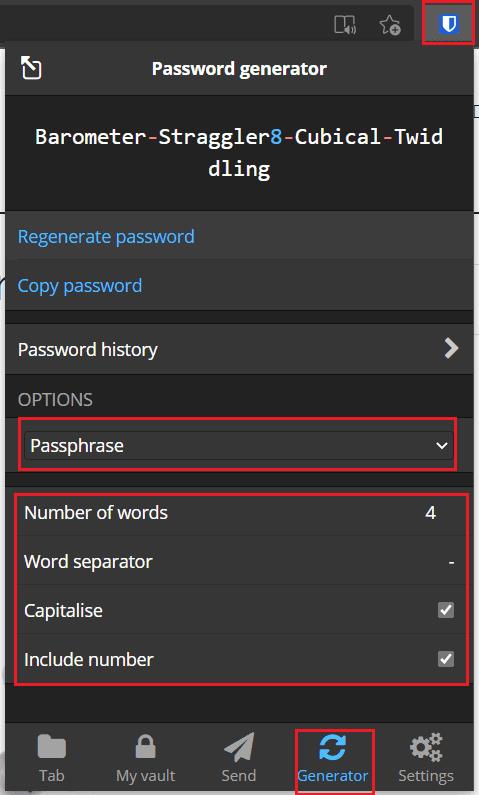
Åpne "Generator"-fanen i utvidelsesruten, og velg deretter "Passfrase" fra rullegardinboksen øverst i "Alternativer"-delen.
For å generere en passordfrase via Bitwarden-nettstedet, må du åpne "Verktøy"-fanen, og deretter klikke på alternativknappen "Passfrase" i standardverktøyet "Passordgenerator". Dette verktøyet har de samme konfigurasjonsalternativene som før. Når det er sagt, lagres innstillingene separat, så du må konfigurere dem begge.
Hvis du ikke liker den genererte passordfrasen, kan du klikke på "Regenerer passord" for å generere et nytt. Du kan klikke på "Kopier passord" for å kopiere den genererte passordfrasen til utklippstavlen. Hvis du har glemt å lagre en generert passordfrase som du brukte, kan du finne den igjen. Bare klikk på klokkeikonet nederst til høyre, merket "Passordhistorikk".
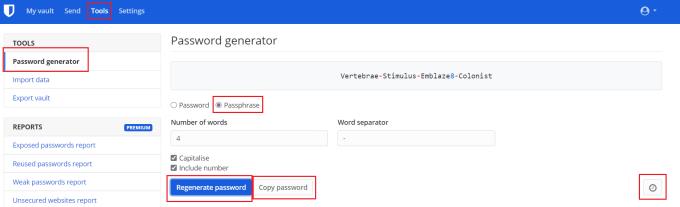
Generer passordfraser ved å åpne standard "Passordgenerator"-verktøyet i "Verktøy"-fanen, og deretter klikke på alternativknappen "Passord".
Passord bruker en kombinasjon av tilfeldige ord for å lage lengre og mer minneverdige passord. Ved å følge trinnene i denne veiledningen kan du generere sterke tilfeldige passordfraser med Bitwarden passordbehandling.
Se vår Google Play Kjøpshistorikk ved å følge disse nybegynnervennlige trinnene for å holde apputgiftene dine under kontroll.
Ha det moro i Zoom-møtene dine med noen morsomme filtre du kan prøve. Legg til en glorie eller se ut som en enhjørning i Zoom-møtene dine med disse morsomme filtrene.
Lær hvordan du fremhever tekst med farge i Google Slides-appen med denne trinn-for-trinn-veiledningen for mobil og datamaskin.
Samsung Galaxy Z Fold 5, med sitt innovative foldbare design og banebrytende teknologi, tilbyr ulike måter å koble til en PC. Enten du ønsker
Du har kanskje ikke alltid tenkt over det, men en av de mest utbredte funksjonene på en smarttelefon er muligheten til å ta et skjermbilde. Over tid har metode for å ta skjermbilder utviklet seg av ulike grunner, enten ved tillegg eller fjerning av fysiske knapper eller innføring av nye programvarefunksjoner.
Se hvor enkelt det er å legge til en ny WhatsApp-kontakt ved hjelp av din tilpassede QR-kode for å spare tid og lagre kontakter som en proff.
Lær å forkorte tiden du bruker på PowerPoint-filer ved å lære disse viktige hurtigtastene for PowerPoint.
Bruk Gmail som en sikkerhetskopi for personlig eller profesjonell Outlook-e-post? Lær hvordan du eksporterer kontakter fra Outlook til Gmail for å sikkerhetskopiere kontakter.
Denne guiden viser deg hvordan du sletter bilder og videoer fra Facebook ved hjelp av PC, Android eller iOS-enhet.
For å slutte å se innlegg fra Facebook-grupper, gå til den gruppens side, og klikk på Flere alternativer. Velg deretter Følg ikke lenger gruppe.







